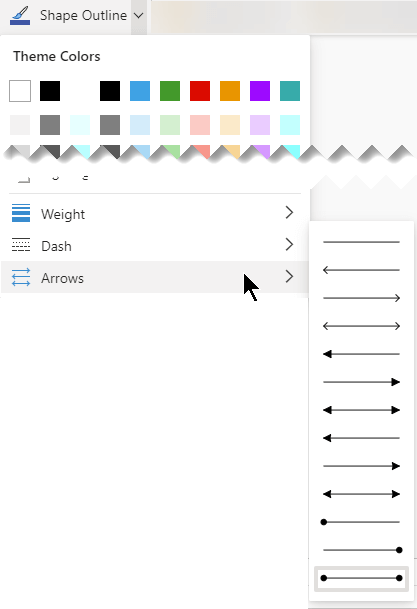Блок-схемы — это схемы, на которых показаны этапы процесса. Простые блок-схемы легко создавать, а благодаря простоте и наглядности фигур они также удобны для восприятия.
Примечание: Вы также можете автоматически создать простую блок-схему на основе данных, используя визуализатор данных в Visio. Дополнительные сведения см. в статье Создание схем с помощью визуализатора данных.
Шаблон простой блок-схемы в Visio включает фигуры, которые можно использовать для описания большого количества процессов. Он особенно полезен для отображения простых бизнес-процессов, таких как процесс разработки предложения, показанный на приведенном ниже рисунке.
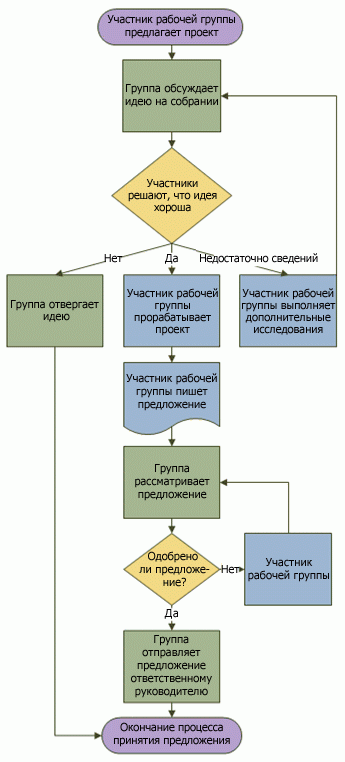
Создание блок-схемы
-
Запустите Visio.
-
Выберите категорию Блок-схема .
-
Дважды щелкните значок Простая блок-схема.
-
Для каждого этапа документируемого процесса перетащите в документ соответствующую фигуру блок-схемы.
-
Соедините фигуры блок-схемы, удерживая указатель мыши на первую фигуру и выбрав маленькую стрелку, которая указывает на фигуру, к которой нужно подключиться. Если вторая фигура не находится непосредственно напротив первой фигуры, выделите и удерживайте маленькую стрелку, перетащите ее на вторую фигуру, а соединитель — в середине второй фигуры.
-
Чтобы добавить текст для фигуры или соединительной линии, выделите ее и введите текст. Завершив ввод текста, выберите пустую область страницы.
-
Чтобы изменить направление стрелки соединителя, выберите соединитель, а затем на вкладке Фигура в группе Стили фигур выберите Линия, наведите указатель мыши на стрелки и выберите нужное направление и стиль стрелки.
Автоматическое выравнивание и интервалы
-
Выберите все на странице документа.
-
На вкладке Главная в группе Упорядочить выберите Позицию, а затем — Автоматическое выравнивание & пробела.
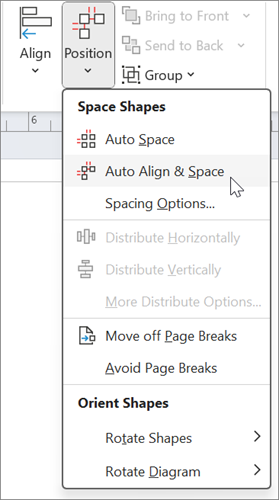
Если диаграмма не выровнена должным образом, используйте функцию Отмена, а затем попробуйте использовать некоторые другие параметры под кнопками Выравнивание и Положение .
Что представляют блок-схемы
При открытии шаблона Простая блок-схема открывается набор элементов Фигуры простой блок-схемы. Каждая фигура в этом наборе представляет собой тот или иной этап процесса. Но фигуры не имеют какого-то универсального смысла, их значение определяется создателями и пользователями блок-схем. В большинстве блок-схем используется три или четыре вида фигур, и этот диапазон расширяется только по специфической необходимости.
При этом названия фигур в Visio указывают на их применение. Ниже описаны наиболее распространенные фигуры.
-
Начало/конец. Эту фигуру следует использовать для представления первого и последнего этапа процесса.

-
Процесс. Фигура представляет собой стандартный этап процесса. Это одна из наиболее часто используемых фигур в любом процессе.

-
Решение. Эта фигура используется в точке, где выбор следующего этапа зависит от принятого решения. Вариантов может быть несколько, но чаще всего их два: "да" и "нет".

-
Подпроцесс. Эту фигуру следует использовать для представления ряда этапов, которые в совокупности образуют подпроцесс, определенный в другом месте (часто на другой странице того же документа). Такой подход удобен, если блок-схема получается слишком большой и сложной.

-
Документ. Эта фигура представляет этап, на котором создается документ.

-
Данные. Эта фигура указывает, что данные поступают в процесс или покидают его. Также эта фигура может представлять материалы. Иногда ее называют фигурой "Ввод/Вывод".
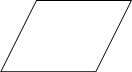
-
Ссылка на текущую страницу. Маленький круг показывает, что следующий (предыдущий) этап находится в другом месте документа. Эта фигура особенно полезна на больших блок-схемах, где в противном случае пришлось бы использовать длинный соединитель, который сложно отследить.

-
Ссылка на другую страницу. При размещении этой фигуры на странице открывается диалоговое окно, в котором можно создать набор гиперссылок между двумя страницами блок-схемы или между фигурой "Подпроцесс" и отдельной страницей блок-схемы, на которой показаны этапы этого подпроцесса.

См. также
Создание блок-схемы
-
Запустите Visio для Интернета.
-
В коллекции на домашней странице прокрутите вниз до раздела Простая блок-схема.
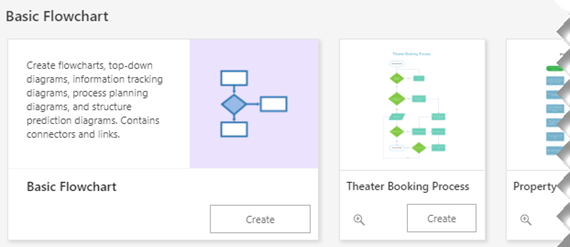
-
Выберите параметр из этой строки, а затем нажмите кнопку Создать .
Первый вариант содержит набор элементов со стандартными фигурами, а также пустой холст, чтобы начать. Другие варианты в этом разделе содержат набор элементов, а также начальную схему с несколькими фигурами, уже добавленными на холст.
Разработка блок-схемы
-
Для каждого этапа документируемого процесса перетащите в документ соответствующую фигуру блок-схемы.
-
Соедините фигуры блок-схемы, наведя указатель мыши на первую фигуру и выбрав маленькую стрелку, которая указывает на фигуру, к которой нужно подключиться. Если вторая фигура не находится непосредственно напротив первой фигуры, выделите и удерживайте маленькую стрелку, перетащите ее на вторую фигуру, а соединитель — в середине второй фигуры.
-
Чтобы добавить текст для фигуры или соединительной линии, выделите ее и введите текст. Когда вы закончите ввод, нажмите клавишу ESC.
-
Чтобы изменить направление стрелки соединительной линии, выделите ее, а затем на вкладке Фигура рядом с элементом Контур фигуры нажмите стрелку вниз.
Откроется коллекция Контур фигуры.
-
Наведите указатель мыши на Стрелки и выберите нужный тип стрелки и направление.